

Oprava chyb Windows 10 po aktualizaci je nejdůležitější nevýhodou tohoto operačního systému. Publikum uživatelů v hodnotě několika milionů dolarů má problémy s fungováním nového operačního systému téměř po každé aktualizaci.
Problémy souvisí s nefunkčností grafických prvků, programů a periferních zařízení. Obecně platí, že seznam problémů je velmi velký, nebudeme je všechny.
Pro usnadnění života fanoušků Windows 10 byl vyvinut malý nástroj FixWin 10, který dokáže rychle vyřešit většinu známých problémů ve fungování nového OS. Přestože existují verze programu pro předchozí verze systému Windows (7 a 8).
Jeho malá velikost, ladění, potvrzení účinnosti v praxi a absence skrytých funkcí porovnává aplikaci ze všech podobných softwarů, dokonce komerčních a vyvinutých známými softwarovými společnostmi..
FixWin 10 je malý přenosný program, který opravuje chyby Windows 10. Nástroj je distribuován zdarma ve formě archivu. Po stažení by komprimovaný soubor měl být rozbalen do libovolného adresáře.
Po spuštění spustitelného souboru se zobrazí okno s mnoha kartami - položky nabídky. Co je smutné, rozhraní nástroje není přeloženo do ruštiny, ačkoli to není obtížné pro osobu, která je blízko angličtiny a má malé zkušenosti s konfigurací systému Windows 10, aby ovládala program..
Funkčnost softwaru
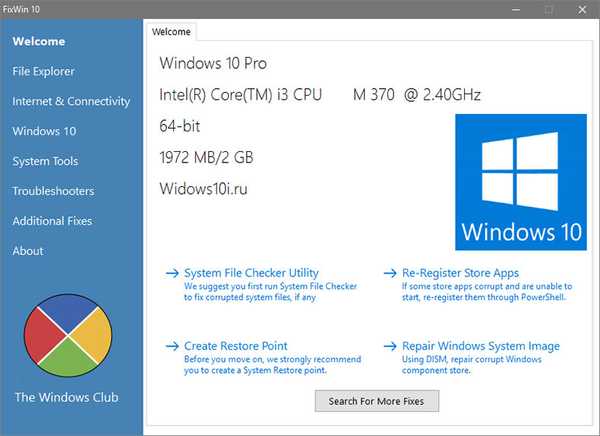
Hlavní okno FixWin 10 je informační. Zobrazuje informace o hardwaru uživatelského počítače a čtyři ikony pro volání často používaných funkcí:
- kontrola integrity systémových souborů;
- počáteční registrace programů z úložiště Windows 10 v přítomnosti problémů s nimi;
- okamžité vytvoření návratového bodu systému s aktivní funkcí (před provedením změn v systému se doporučuje použít toto tlačítko, abyste předešli dalším problémům);
- obnovení systémových komponent pomocí nástroje diz.exe.
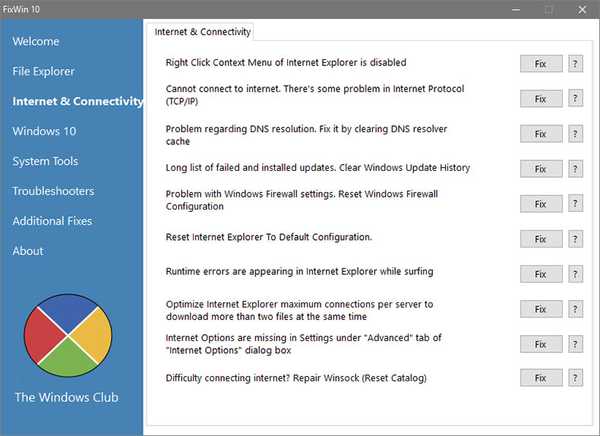
Levý rám okna je statický. Obsahuje hlavní nabídku aplikace ve formě karet. Každá z nich má funkce pro automatické řešení systémových problémů..
1. Průzkumník souborů - tato část bude řešit problémy, které se objevily v průzkumníku (nedostatek autorunu vyměnitelného média, chyba WerFault, selhání Průzkumníka, problémy s vizualizací plochy).
2. Internet a připojení - detekuje a opravuje problémy, které se vyskytnou v síti (proveďte reset DNS, resetujte firewall).
3. Windows 10 - oddíl pomůže opravit chyby specifické pro nový operační systém.
4. Systémové nástroje - část pro řešení problémů vznikajících se systémovými nástroji (správce úloh se nespustí, obnovení systému je zakázáno, správce odepřel přístup ke spuštění příkazového řádku).
5. Poradce při potížích - umožňuje identifikovat problémy s fungováním určitých aplikací a zařízení.
6. Další opravy - zde je spousta dalších funkcí aplikace, například přidání tlačítka pro aktivaci režimu spánku, spuštění, odstranění problémů s otevíráním kancelářských dokumentů po aktualizaci na „desítky“..
Zajímavé je, že můžete provádět opravy nejen prostřednictvím programu pomocí tlačítka „Opravit“ umístěného na pravé straně okna. Kliknutím na ikonu se znaménkem „?“ Uvidíte systémový příkaz (sled akcí), jehož implementace povede k podobnému výsledku.
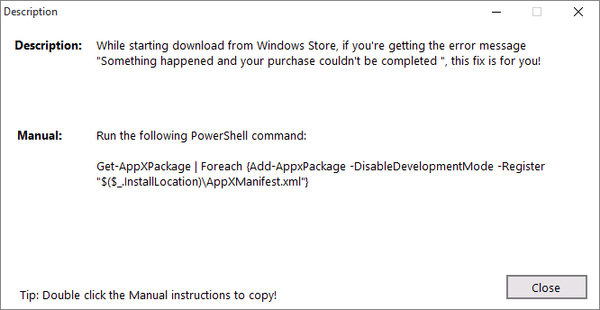
Jaké problémy s opravou Windows 10 FixWin10 se vyřeší automaticky
V aktuální části zvažujeme opravy shromážděné ve třetí části „Windows 10“ v pořadí, v jakém jsou umístěny, což usnadní používání nástroje pro lidi, kteří jsou anglicky nebo neví vůbec.
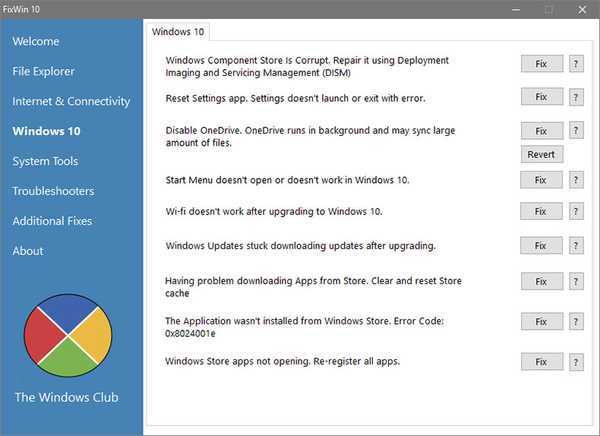
- Obnova poškozeného úložiště Windows 10 pomocí nástroje DISM.
- Resetování aplikace „nastavení“ pro případ, kdy není k dispozici okno „Všechny parametry“ nebo pokud je jeho spuštění doprovázeno chybou.
- Zakázání úložiště OneDrive, pokud nepoužíváte cloudové služby společnosti Microsoft. Tlačítko Vrátit aktivuje úložiště, pokud je to nutné.
- Opravte problémy, pokud nemůžete otevřít Start.
- Odstraňování problémů, když WiFi přejde po upgradu systému Windows 10 nebo nefunguje vůbec.
- Po instalaci aktualizací první deset nepřijímá aktualizace.
- Odebrání mezipaměti úložiště Windows 10 v případě problému se stahováním aplikací z úložiště.
- Opravte problém 0x8024001e při stahování aplikací z obchodu.
- Opakovaná registrace aplikací z obchodu v případech, kdy nefungují.
A konečně: měli byste si program stáhnout pouze z oficiálních webových stránek. Před spuštěním staženého archivu se doporučuje zkontrolovat Virustotal.











